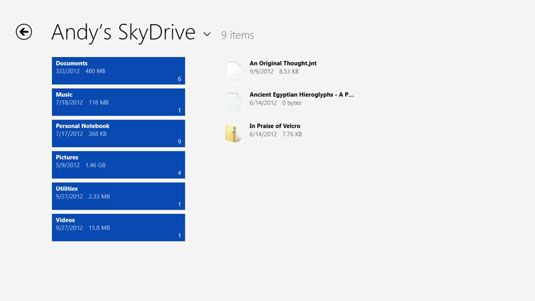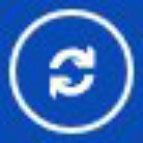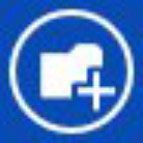Gestión de archivos con la aplicación SkyDrive en su superficie
Después de haber abastecido SkyDrive con archivos, puede acceder a los archivos de forma rápida y sencilla desde su superficie con la aplicación SkyDrive. Si no puede encontrar la aplicación, puede descargarlo de forma gratuita desde la tienda de Windows.
Cuando desee cargar o descargar archivos utilizando la aplicación SkyDrive, siga estos pasos:
En la pantalla Inicio, pulse en la aplicación SkyDrive.
La aplicación SkyDrive llena la pantalla, mostrando todas las carpetas y los archivos subidos a su cuenta de SkyDrive. Aunque son las mismas carpetas y archivos que se muestran en la figura, la aplicación les muestra en un estilo un poco diferente.
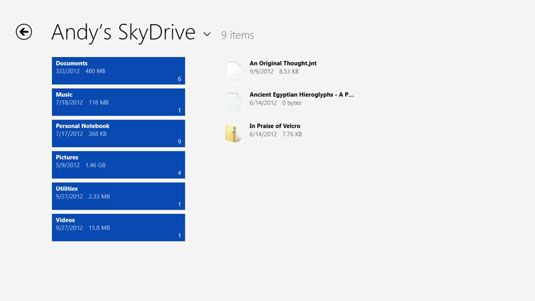
Si la aplicación SkyDrive no muestra los archivos, asegúrese de que está conectado a Internet. No se puede conectar a SkyDrive sin ella.
Toque lo que usted desea abrir.
Pulse en una carpeta, y se abre para mostrar los archivos y carpetas en su interior.
Toque un archivo y un programa o aplicación que se abre. Si un archivo ¿no abierta, usted no tiene un programa o aplicación en su superficie que es capaz de abrirlo.
Para subir nuevos archivos, se ha podido recuperar la barra de menú de aplicaciones y toque el icono Subir.
Para traer barra de menú de aplicaciones de cualquier aplicación, deslice el dedo hacia arriba desde el borde inferior de la pantalla.
Aparece el selector de archivos, listos para que usted seleccione el archivo o archivos que desea cargar. (La aplicación SkyDrive le permite cargar únicamente archivos, no carpetas).
Puede seleccionar varios archivos dentro de una carpeta deslizando el dedo hacia abajo en sus azulejos. Para seleccionarlos todos, pulse en las palabras Seleccione A lo largo de la parte superior del selector de archivos.
Barra de menú Aplicación de Recogida SkyDrive en el paso 3 revela más que el icono Subir. La barra de menús de la aplicación también ofrece las siguientes opciones:
Actualizar: Toque este para decir SkyDrive para actualizar su lista de archivos y carpetas, lo cual es útil si usted está esperando algo subido desde otro equipo.
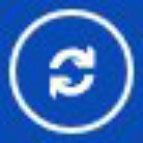
Carpeta nueva: Esto crea una nueva carpeta en SkyDrive, una tarea esencial en la organización de los archivos.
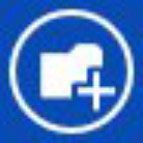
Sube: Esto le permite elegir archivos para guardar en SkyDrive.

Detalles / Miniaturas: Esto cambia SkyDrive de la vista en miniatura para ver los detalles, que le permite encajar más información en la pantalla.

Seleccionar todo: Esto selecciona todo en la pantalla-archivos y carpetas. Después de que están seleccionados, puede tocar cualquiera de los dos nuevos iconos que aparecen: Borrar y Eliminar. (Probablemente no utilizará esta cantidad.)

Sobre el autor
 ¿Cómo acceder a SkyDrive de Windows 8.1
¿Cómo acceder a SkyDrive de Windows 8.1 En Windows 8, SkyDrive vino como un programa de escritorio separado. De Windows 8.1, por el contrario, se basa directamente en SkyDrive de Windows: Puede acceder a su espacio de almacenamiento SkyDrive desde cualquier carpeta del escritorio. Sin…
 ¿Cómo acceder a las ventanas 8.1 baldosas SkyDrive metro
¿Cómo acceder a las ventanas 8.1 baldosas SkyDrive metro Baldosas de aplicaciones de Microsoft SkyDrive Metro en Windows 8.1 deja mucho que desear, pero no es un mal lugar para mojarse los pies. Siga estos pasos para acceder a SkyDrive a través de la aplicación SkyDrive de baldosas:1En la pantalla de…
 Cómo hacer que tus archivos de SkyDrive de Windows 8.1 sin conexión disponible
Cómo hacer que tus archivos de SkyDrive de Windows 8.1 sin conexión disponible Cuando usted no tiene acceso a Internet, su Windows 8.1 contenido de SkyDrive queda fuera de su alcance. ¿No sería agradable para mantener una copia de las carpetas de SkyDrive en el ordenador y SkyDrive, con el ordenador sincronizar sus…
 Cómo gestionar los archivos de SkyDrive desde las ventanas 8.1 de escritorio
Cómo gestionar los archivos de SkyDrive desde las ventanas 8.1 de escritorio A diferencia de Windows 8, Windows 8.1 lugares SkyDrive en Panel de navegación de cada carpeta, donde es fácilmente accesible. Allí, SkyDrive funciona como cualquier otra carpeta, pero con una excepción: Mover archivos en SkyDrive los mueve la…
 Cómo compartir cosas con SkyDrive en Windows 8.1
Cómo compartir cosas con SkyDrive en Windows 8.1 Dado que los archivos que se almacenan en la nube (en Windows 8.1, se llama SkyDrive) se pueden compartir fácilmente entre diferentes dispositivos e incluso los usuarios diferentes, el intercambio de archivos se convierte en casi una segunda…
 Cómo compartir carpetas de SkyDrive de Windows 8.1
Cómo compartir carpetas de SkyDrive de Windows 8.1 Aunque se necesita una cuenta de Microsoft para crear y utilizar su Windows 8.1 carpetas de SkyDrive, puede compartir carpetas con personas que no tienen cuentas de Microsoft. Las personas que comparten sus carpetas de SkyDrive sólo necesitan una…
 Cómo utilizar SkyDrive en sus ventanas de escritorio 8.1
Cómo utilizar SkyDrive en sus ventanas de escritorio 8.1 Si desea utilizar SkyDrive en Windows 8.1 (en lugar de sólo jugar con él en el metro de SkyDrive aplicación de azulejos), es necesario darle la vuelta a su escritorio a la antigua.El programa SkyDrive es un programa de escritorio bastante…
 ¿Cómo trabajar con los archivos en las ventanas 8.1 aplicación SkyDrive metro
¿Cómo trabajar con los archivos en las ventanas 8.1 aplicación SkyDrive metro Hay cosas limitadas que puedes hacer con azulejos aplicación Metro SkyDrive de Microsoft. Aquí es cómo trabajar con archivos en SkyDrive cuando accede a SkyDrive a través de la aplicación de baldosas de metro SkyDrive:Añadir un archivo:…
 Gestión de archivos desde las ventanas 8,1 escritorio con SkyDrive
Gestión de archivos desde las ventanas 8,1 escritorio con SkyDrive SkyDrive aplicación de la pantalla de inicio funciona bastante bien con SkyDrive, lo que le permite de traslado archivos entre el PC y la nube. Pero en Windows 8.1, SkyDrive de aplicaciones de la pantalla de inicio también funciona como un gestor…
 Cómo guardar archivos en Skydrive desde aplicaciones de oficina
Cómo guardar archivos en Skydrive desde aplicaciones de oficina Puede hacer clic en un documento de Office en una carpeta de SkyDrive para editarlo dentro de la aplicación basada en la web correspondiente - pero lo que si desea guardar un archivo a su SkyDrive desde dentro de su programa de Office tradicional…
 Cómo instalar y utilizar SkyDrive para Windows en su superficie
Cómo instalar y utilizar SkyDrive para Windows en su superficie Para el acceso más fácil a SkyDrive, instale SkyDrive de Microsoft para el programa de Windows en su superficie con Windows 8 Pro tablet y el PC de escritorio. Para simplificar las cosas, SkyDrive para Windows coloca una carpeta SkyDrive mano en…
 Superficie de Microsoft: dar vuelta a su computadora de escritorio en una nube
Superficie de Microsoft: dar vuelta a su computadora de escritorio en una nube Todas las tabletas Surface incluyen una aplicación para acceder a la marca de la nube de Microsoft, llamado SkyDrive. Cuando termine la instalación de SkyDrive para Windows en el escritorio, el programa te deja mirar una casilla junto a esta frase…